De Namratha Nayak
Acest tip de eroare se datorează în mare parte unei actualizări eșuate a ferestrei sau a unei blocări a aplicației. Mulți utilizatori au raportat că văd Eroare de aplicație 0xC00000FD când încercați să instalați actualizările Windows. Dar unii utilizatori menționează că au văzut această eroare după o prăbușire neașteptată a jocului.
Unul dintre principalele motive pentru această eroare este instabilitatea PC-ului pentru a menține accelerația hardware. În acest articol, am enumerat câteva soluții care vă vor ajuta să remediați această eroare pe computerul dumneavoastră Windows.
Cuprins
Soluția 1 – Rulați programul în modul de compatibilitate
1. presa Windows + E a deschide Explorator de fișiere. Navigați la locația jocului sau a aplicației care se blochează cu codul de eroare 0xC00000FD.
2. Click dreaptape lansatorul de aplicații și selectați Proprietăți.
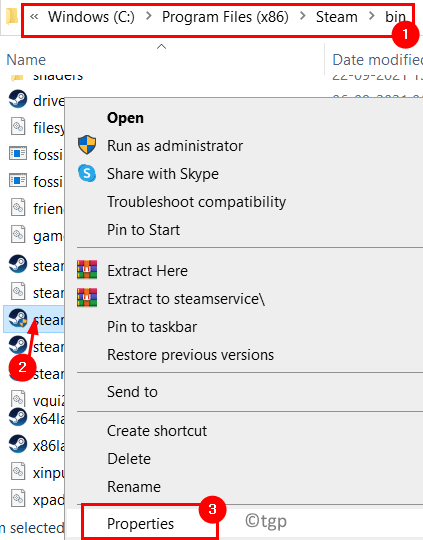
3. Du-te la Compatibilitate fila.
4. Verifica cutia de lângă Rulați acest program în modul de compatibilitate pentru opțiune.
5. Acum utilizați caseta derulantă de sub ea și selectați Windows7 din variantele disponibile.
6. Click pe aplica si apoi mai departe Bine pentru a salva setările.
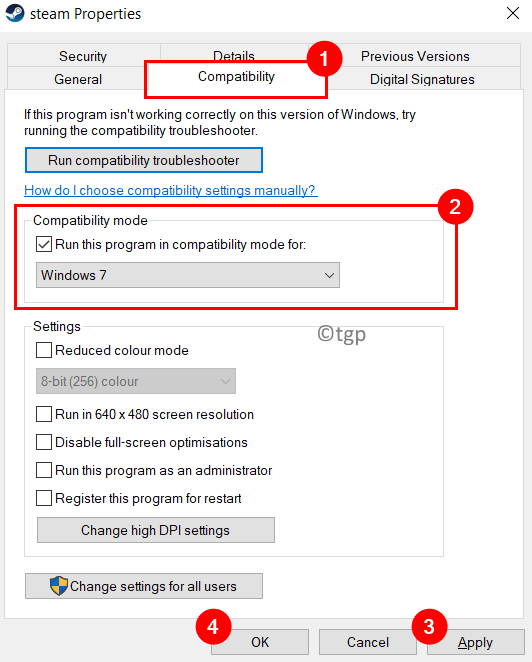
7. Acum lansați jocul/aplicația aruncând eroarea și verificați dacă este remediată.
Soluția 2 – Modificați setările de lansare ale jocului pentru a rula fără accelerare hardware
1. Lansați Aburi aplicarea.
2. Autentificare la contul a cărui bibliotecă are jocul care aruncă eroarea.
3. Faceți clic pe Bibliotecă filă în partea de sus.
4. Click dreapta pe jocul care provoacă eroarea și alegeți Proprietăți.
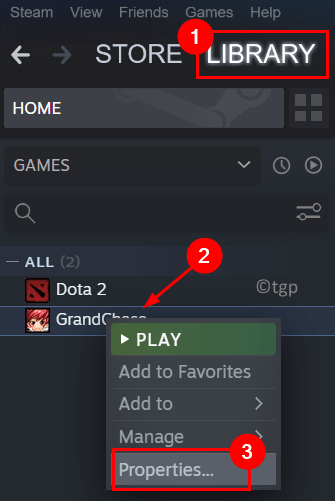
5. Du-te la General fila din partea stângă în Proprietăți fereastra pentru joc.
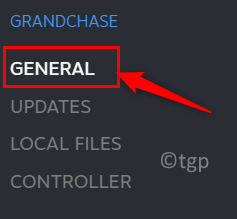
6. În câmpul de text de sub Lansați Opțiuni antet, tastați următoarea comandă.
-cefNoGPU -cefNoBlacklist
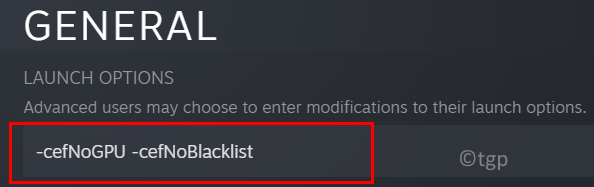
8. După ce setați opțiunile de pornire de mai sus, rulați jocul direct în Steam și verificați dacă acest lucru a ajutat la rezolvarea problemei.
Soluția 3 – Restaurați Windows la un punct înainte de actualizare
1. Deschis Run (Windows + R) și tip sysdm.cpl a deschide Proprietatile sistemului.
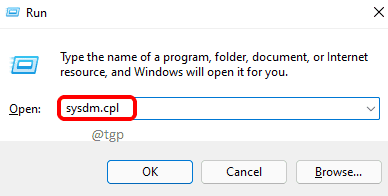
2. Du-te la Protecția sistemului fila.
3. Faceți clic pe Restaurarea sistemului… buton.

4. În Restaurarea sistemului fereastra care apare, dați clic pe Următorul.

5. Verifica cutia de lângă Afișați mai multe puncte de restaurare.
6. Alege o punctul de restaurare anterior din lista afișată și faceți clic pe Următorul.
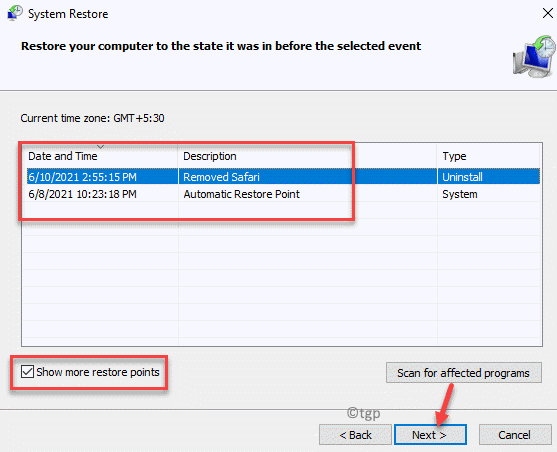
7. Urmați instrucțiunile pentru a finaliza restaurarea.
8. Odată ce procesul se încheie, computerul dumneavoastră va reporni la un moment anterior în care eroarea nu a apărut. Acum verificați dacă puteți lansa aplicația/jocul fără nicio eroare.
Soluția 4 – Utilizați comanda Taskkill
1. Doar apăsați Windows și R combinație de taste pentru deschidere Alerga.
2. Tip cmd și apăsați Shift + Ctrl + Enter a deschide Prompt de comandă cu permisiuni de administrator.
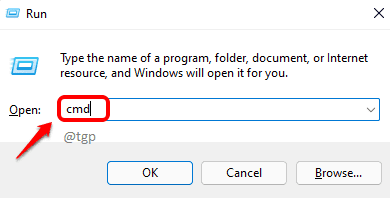
3. Tastați următoarele comenzi și apăsați Enter după fiecare.
taskkill /f /fi "SERVICES eq wuauserv" net stop cryptSvc net stop bits net stop msserver ren C:\Windows\SoftwareDistribution SoftwareDistribution.old rmdir C:\Windows\SoftwareDistribution\DataStore rmdir C:\Windows\SoftwareDistribution\Descărcare
4. Repornire PC-ul și verificați dacă eroarea mai există.
Multumesc pentru lectura.
Sperăm că acest articol a fost suficient de informativ pentru a vă ajuta să depășiți eroarea aplicației 0xC00000FD. Comentați și spuneți-ne remedierea care a funcționat pentru dvs.


